详解如何使用联想台式机重装ISO系统(一步步教你轻松完成重装,让电脑焕发新生)
在使用电脑的过程中,我们经常会遇到各种问题,例如系统崩溃、运行速度变慢等。而重装操作系统是解决这些问题的有效方式之一。本文将为大家详细介绍如何使用联想台式机进行ISO系统的重装,让电脑焕发新生。

1.准备工作:备份重要文件和数据

在进行重装操作系统之前,我们需要先备份电脑中的重要文件和数据,以免因为操作失误导致数据丢失。可以使用移动硬盘、U盘或云存储等方式进行数据备份。
2.下载所需的ISO系统文件
在重装系统之前,我们需要先下载相应的ISO系统文件。可以登录联想官网或其他可信赖的软件下载网站,在支持的设备型号中选择与自己电脑相匹配的系统版本并进行下载。
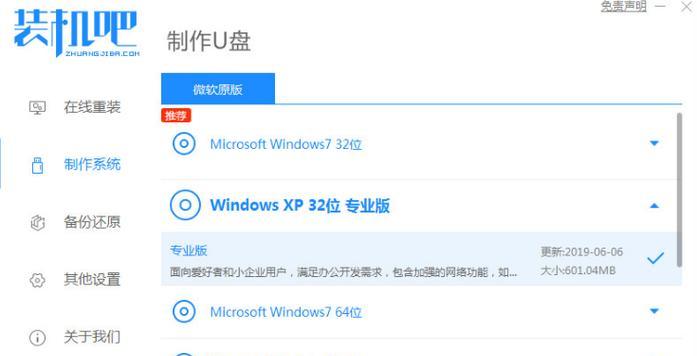
3.制作启动盘
制作启动盘是进行重装操作系统的必要步骤之一。我们可以使用专业的启动盘制作工具,如UltraISO、Rufus等,将下载的ISO系统文件写入U盘或DVD光盘中。
4.进入BIOS设置
在重启电脑后,按照屏幕上的提示,进入BIOS设置。通常是按下Del或F2键。在BIOS设置界面中,我们需要将启动顺序调整为首先从U盘或光盘启动。
5.安装系统
完成BIOS设置后,重新启动电脑,系统会自动从U盘或光盘中引导启动。根据屏幕上的指示,选择“安装系统”选项,并按照提示完成系统安装的各项设置。
6.分区和格式化硬盘
在进行系统安装之前,我们还需要对硬盘进行分区和格式化操作。选择“自定义安装”选项,在分区管理界面中,根据需要进行分区和格式化操作。
7.安装驱动程序
完成系统安装后,我们需要安装相应的驱动程序,以确保电脑硬件能够正常工作。可以通过联想官网或驱动精灵等工具下载并安装所需的驱动程序。
8.更新系统和安装常用软件
完成驱动程序的安装后,我们还需要进行系统的更新,并安装一些常用的软件,如浏览器、办公套件等,以满足日常使用的需求。
9.设置系统和个人偏好
系统安装完成后,我们还需要根据个人需求对系统进行一些设置,例如设置网络连接、调整显示分辨率、更改系统语言等。
10.安装杀毒软件和防火墙
为了保护电脑的安全,我们还需要安装杀毒软件和防火墙。可以选择国内外知名的杀毒软件,并根据提示进行安装和设置。
11.恢复备份的文件和数据
在完成系统安装和设置后,我们可以将之前备份的文件和数据复制回电脑中,以恢复到之前的工作环境。
12.清理垃圾文件和优化系统
系统重装完成后,我们可以使用专业的系统优化工具,如CCleaner等,清理垃圾文件、优化系统性能,使电脑保持良好的工作状态。
13.进行系统备份
为了避免以后出现类似问题时再次进行繁琐的重装操作系统,我们可以使用系统备份工具对当前安装好的系统进行备份,以便在需要时进行恢复。
14.定期维护与更新
系统重装完成后,我们需要定期进行系统维护与更新,包括更新系统补丁、杀毒软件的病毒库、驱动程序的更新等,以保持系统的稳定性和安全性。
15.知识拓展与问题解决
在日常使用过程中,我们可能会遇到一些问题或需要了解更多的知识。可以通过联想官网、技术论坛、在线教程等途径,进行问题解决和知识拓展。
本文详细介绍了如何使用联想台式机进行ISO系统的重装。通过备份数据、下载ISO文件、制作启动盘、进入BIOS设置、安装系统、安装驱动程序等一系列操作,我们可以轻松完成系统重装,并对电脑进行优化和保护。希望本文能帮助到大家解决电脑系统问题,让电脑焕发新生。













